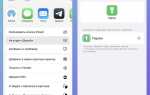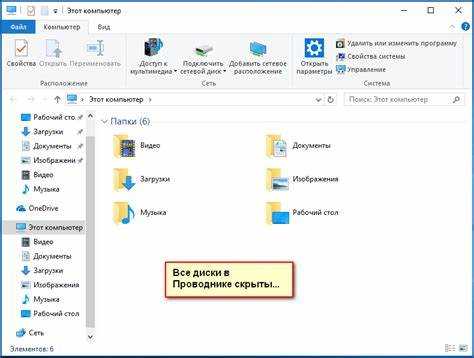
В Windows 7 процесс удаления неиспользуемых дисков не требует установки стороннего ПО. Операционная система предоставляет встроенные инструменты для управления дисками, которые позволяют легко скрыть или удалить их из проводника. При этом важно различать несколько методов в зависимости от того, нужно ли просто убрать диск из отображения или же полностью удалить его содержимое.
Первым шагом стоит обратить внимание на инструмент Управление дисками, доступный в любой версии Windows 7. Он позволяет скрыть логический диск, что существенно облегчит работу с системой, если вы не хотите, чтобы диск появлялся в проводнике, но не планируете его удаление физически. Чтобы воспользоваться этим инструментом, достаточно открыть «Пуск», в строке поиска ввести diskmgmt.msc и нажать Enter. В открывшемся окне можно выбрать нужный диск, правой кнопкой мыши выбрать пункт «Удалить том» и подтвердить действие.
Если ваша цель – избавиться от диска полностью, необходимо воспользоваться командной строкой. Используя утилиту diskpart, можно безошибочно удалить том. Этот метод требует осторожности, так как неправильно выбранный диск может повредить данные на других устройствах. Введите в командной строке diskpart, затем выполните команду list disk для отображения всех доступных дисков, после чего используйте select disk для выбора нужного диска и команду clean для его удаления.
Как удалить виртуальные диски через проводник
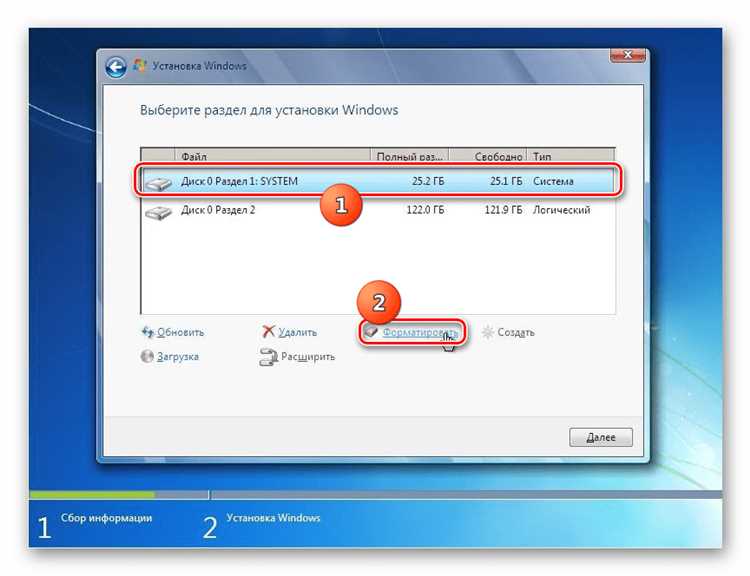
Для удаления виртуального диска через Проводник в Windows 7 необходимо выполнить несколько простых шагов. Сначала откройте Проводник и перейдите в «Мой компьютер». Найдите виртуальный диск, который вы хотите удалить. Он будет отображаться как обычный диск с буквой, но с пометкой «VHD» или «Virtual Hard Disk» в описании.
Для удаления виртуального диска через Проводник, щелкните правой кнопкой мыши на иконке виртуального диска и выберите «Отключить» или «Извлечь». Это действие завершит работу с виртуальным диском и уберет его из списка доступных дисков в системе.
Если виртуальный диск подключен с помощью команды «Подключить виртуальный диск», перед его удалением нужно убедиться, что диск больше не используется. Для этого откройте «Управление дисками» (нажмите «Пуск», введите «diskmgmt.msc» и нажмите Enter). В списке дисков найдите подключенный виртуальный диск и щелкните по нему правой кнопкой мыши, выбрав «Отключить виртуальный диск». После этого вернитесь в Проводник, и виртуальный диск исчезнет.
Также важно помнить, что если виртуальный диск был использован для создания образа, его удаление не приведет к удалению самого образа данных. Для удаления файла виртуального диска, просто перейдите в папку, где он хранится, и удалите его вручную. После этого виртуальный диск будет окончательно удален из системы.
Удаление локальных дисков с помощью «Управления дисками»
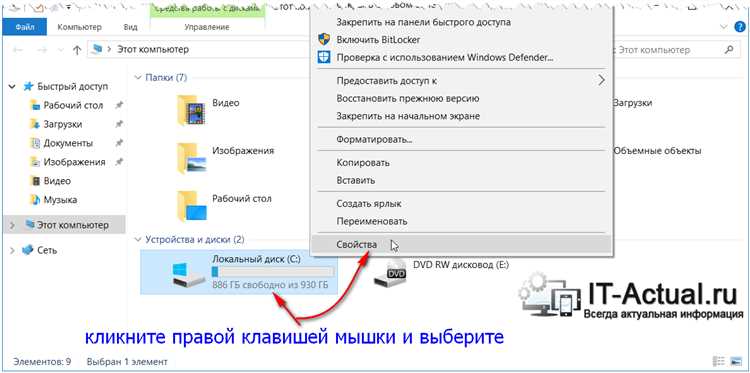
Для удаления локальных дисков в Windows 7 можно воспользоваться встроенным инструментом «Управление дисками». Этот метод позволяет безопасно удалять тома и разделы, не требуя установки сторонних программ. Процесс состоит из нескольких шагов.
Шаги для удаления локального диска:
- Откройте меню «Пуск» и введите в строке поиска «Управление дисками». Нажмите «Управление дисками» в результатах поиска.
- В окне «Управление дисками» отобразится список всех дисков и разделов на вашем компьютере. Найдите локальный диск, который хотите удалить.
- Перед удалением важно убедиться, что на выбранном диске нет данных, так как они будут потеряны. Чтобы убедиться, откройте диск в «Мой компьютер» и скопируйте важную информацию.
- Правый клик по нужному разделу и выберите «Удалить том» из контекстного меню.
- Подтвердите операцию в появившемся окне. После этого выбранный диск будет удален, а его место станет нераспределенным пространством.
После удаления диска его место станет нераспределенным, и вы сможете создать новый раздел или расширить другой существующий диск, используя нераспределенную область.
Важно помнить, что удаление раздела невозможно, если на нем установлена операционная система или если он используется в данный момент. Для таких операций требуется перезагрузка или использование дополнительных инструментов.
Удаление скрытых дисков с помощью командной строки
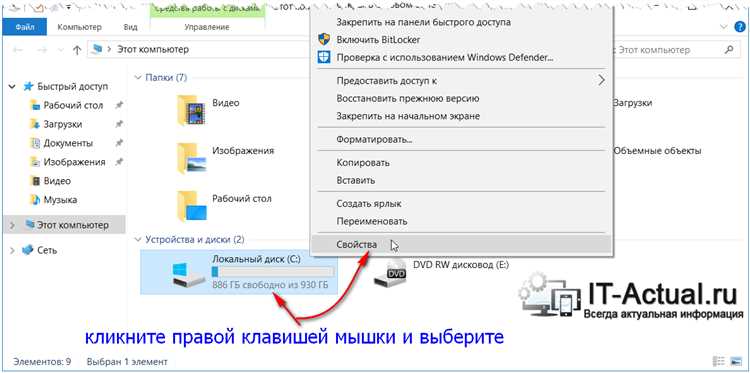
Если в системе появились скрытые диски, которые не отображаются в проводнике, но занимают место или создают неудобства, можно удалить их через командную строку, не используя сторонние программы.
Первый шаг – открыть командную строку с правами администратора. Для этого нажмите клавишу Win, введите cmd в поисковой строке, затем правой кнопкой мыши выберите «Запуск от имени администратора».
После этого откроется окно командной строки, в котором нужно будет использовать утилиту diskpart для работы с разделами и дисками. Введите команду:
diskpart
После запуска утилиты дискпарт нужно будет перечислить все диски в системе. Для этого используйте команду:
list disk
Команда выведет список всех доступных дисков, включая скрытые. Для того чтобы управлять нужным диском, необходимо выбрать его, используя команду:
select disk X
Где X – это номер скрытого диска, который вы хотите удалить. Например, если скрытый диск находится под номером 2, введите:
select disk 2
После выбора нужного диска можно его удалить. Если вы хотите удалить скрытый диск полностью, то используйте команду:
clean
Эта команда удалит все данные с диска, включая скрытые разделы, и освободит место. Однако учтите, что все данные на выбранном диске будут безвозвратно уничтожены.
Если цель – просто скрыть диск, а не удалять его, используйте команду:
remove
Она уберет диск из списка доступных, но не повлияет на его содержимое.
По завершении работы в diskpart не забудьте выйти из утилиты командой:
exit
После этого скрытый диск исчезнет или будет удален из системы в зависимости от выполненной операции.
Как удалить системные и скрытые разделы через «Диск управления»
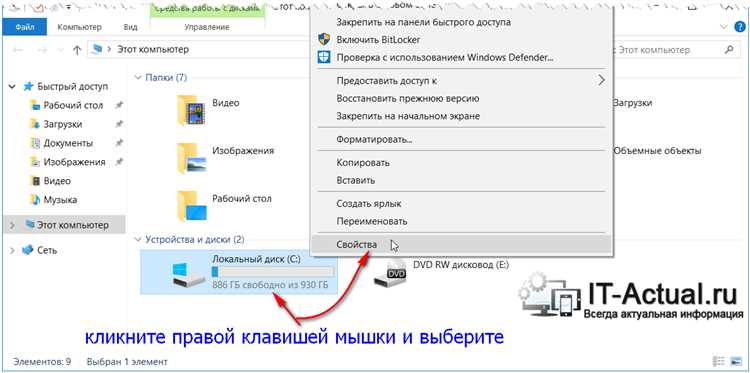
Чтобы удалить системные и скрытые разделы в Windows 7, можно воспользоваться встроенным инструментом «Диск управления». Этот процесс позволяет безопасно управлять разделами, не прибегая к сторонним утилитам. Однако нужно быть осторожным, поскольку удаление разделов может повлиять на работу операционной системы или потерю данных.
Для начала откройте «Диск управления». Для этого нажмите правой кнопкой мыши на значок «Компьютер» и выберите «Управление». В открывшемся окне перейдите в раздел «Управление дисками». Это откроет все доступные разделы и их информацию.
Чтобы удалить раздел, найдите его в списке. Щелкните правой кнопкой мыши по разделу, который хотите удалить, и выберите опцию «Удалить том». Важно: перед удалением убедитесь, что на этом разделе нет нужных данных, так как удаление приведет к полной потере информации.
Системные разделы, такие как раздел с загрузочным записом (обычно это раздел с буквой «C:»), не удастся удалить с помощью «Диска управления». Это объясняется тем, что операционная система использует их для загрузки. Для удаления таких разделов потребуется загрузиться с внешнего носителя, например, с установочного диска Windows или с утилит для работы с разделами.
Скрытые разделы, которые не отображаются в «Диске управления», можно увидеть, если выбрать «Показать скрытые устройства» в меню «Вид». Однако, если раздел был помечен как скрытый системой, то для его удаления также может потребоваться использование дополнительных инструментов или редактирование атрибутов через командную строку.
После удаления раздела его пространство станет нераспределенным. Вы можете использовать это пространство для создания нового раздела или расширения существующего, что также возможно через «Диск управления».
Удаление дисков с помощью «Редактирования реестра»
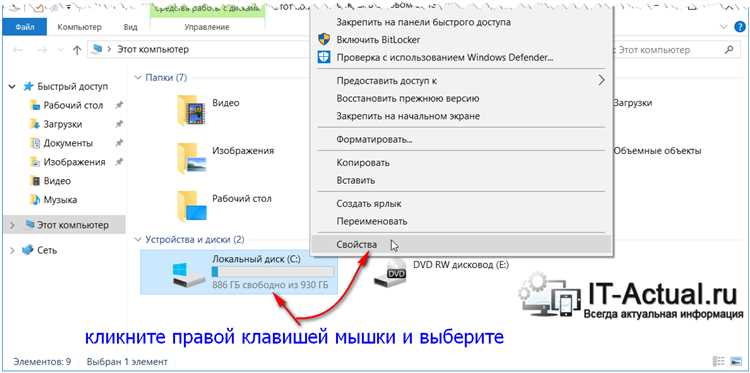
Для удаления ненужных дисков в Windows 7 можно использовать инструмент «Редактирование реестра». Это полезный способ, если вам нужно скрыть или удалить диск, не прибегая к установке сторонних программ. Перед выполнением операций с реестром рекомендуется создать его резервную копию, чтобы избежать проблем в случае ошибки.
Чтобы удалить диск, выполните следующие шаги:
- Откройте меню «Пуск» и введите regedit в строку поиска, затем нажмите Enter для запуска «Редактора реестра».
- Перейдите по следующему пути: HKEY_LOCAL_MACHINE\SYSTEM\CurrentControlSet\Control\MediaProperties\Policies.
- Если в папке Policies нет ключа Policies, создайте его вручную. Щелкните правой кнопкой мыши на папке «MediaProperties» и выберите Создать → Ключ, назовите его Policies.
- В папке Policies создайте новый параметр. Щелкните правой кнопкой мыши на пустом месте и выберите Создать → Параметр DWORD (32 бита), назовите его NoDrives.
- После этого дважды щелкните по NoDrives и в поле Значение введите число, соответствующее букве диска, который вы хотите скрыть. Система использует определенные значения для каждой буквы. Например, для диска C это значение будет 4, для D – 8, для E – 16, и так далее.
- После внесения изменений нажмите ОК и закройте редактор реестра.
- Перезагрузите компьютер для применения изменений.
После перезагрузки указанный диск будет скрыт и не будет отображаться в проводнике. Если вам нужно вернуть диск обратно, просто удалите параметр NoDrives или измените его значение на 0.
Использование этого метода позволяет скрыть диск на уровне системы, что эффективно, если вы хотите предотвратить случайное использование или доступ к данным на диске. Будьте осторожны при работе с реестром, так как неправильные изменения могут привести к сбоям в системе.
Как очистить диски с помощью встроенных утилит Windows 7
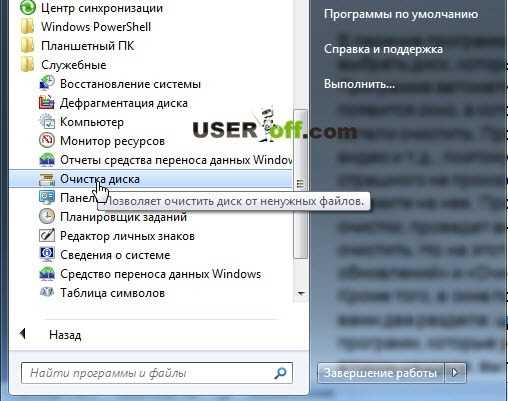
Шаг 1: Откройте «Пуск» и введите в поисковой строке «Очистка диска». Выберите соответствующий результат.
Шаг 2: Выберите диск, который хотите очистить, например, C:. Утилита начнёт сканировать диск на наличие файлов для удаления.
Шаг 3: В появившемся окне будет показан список категорий файлов, которые можно удалить. Среди них будут: временные файлы, файлы системных журналов, файлы кеша и другие.
Шаг 4: Выберите типы файлов для удаления и нажмите «OK». Если хотите провести более глубокую очистку, нажмите кнопку «Очистить системные файлы». Это позволит избавиться от старых точек восстановления системы и обновлений Windows, которые занимают много места.
После выполнения очистки рекомендуется перезагрузить компьютер для завершения процесса. Также можно настроить автоматическое удаление временных файлов с помощью Планировщика задач, чтобы регулярно поддерживать систему в чистоте.
Вопрос-ответ:
Можно ли удалить диск, который содержит системные файлы, в Windows 7?
Нет, удалить диск с системными файлами Windows 7 невозможно. Операционная система не позволяет удалить диск, на котором установлены важные файлы для ее работы. Даже если вы попытаетесь удалить такой раздел через «Управление дисками», Windows не даст вам этого сделать, так как диск содержит файлы, необходимые для функционирования системы. Если вы хотите удалить системный диск, вам нужно будет переустановить операционную систему или воспользоваться специальным загрузочным устройством для работы с разделами, однако для этого потребуются дополнительные действия, и вам потребуется сделать резервную копию данных.